WhatsApp Status är ett bra sätt att dela dina tankar, känslor och upplevelser med dina vänner och familj. Det är också ett bra sätt att hålla sig uppdaterad med vad dina nära och kära håller på med. Men om du någonsin har stött på det frustrerande problemet med "WhatsApp-status visas inte", är du inte ensam. I den här omfattande guiden kommer vi att fördjupa oss i orsakerna bakom detta problem och ge dig effektiva lösningar för att få din WhatsApp-status tillbaka på rätt spår.
Låt oss dyka in!
Vanliga orsaker till att WhatsApp-status inte visas
1. Sekretessinställningar
En av de vanligaste anledningarna till att din WhatsApp-status inte visas för andra är dina sekretessinställningar. WhatsApp erbjuder flera sekretessalternativ, så att du kan styra vem som kan se dina statusuppdateringar.
2. Nätverksproblem
Ibland kan nätverksproblem leda till problem med WhatsApp-statusuppdateringar som inte visas korrekt. Se till att du har en stabil internetanslutning genom att växla mellan Wi-Fi och mobildata eller starta om din router.
3. Föråldrad WhatsApp-version
Att köra en föråldrad version av WhatsApp kan orsaka olika problem, inklusive problem med statusuppdateringar. Sök efter uppdateringar i din appbutik och se till att du använder den senaste versionen.
4. Cache och data
Ackumulerad cache och data kan påverka appens prestanda. Rensa cacheminnet och data för WhatsApp genom att gå till enhetens inställningar, välja "Appar" eller "Application Manager", hitta WhatsApp och rensa cache och data.
Läs också: WhatsApp Passkey Support går live för Android Beta-användare
Hur fixar jag WhatsApp-status som inte visas?
Om du har problem med att se WhatsApp Status finns det några saker du kan prova:
1. Verifiera din Internetanslutning
En dålig nätverksanslutning kan hindra laddningen av statusuppdateringar. En svag internetanslutning kan resultera i att din WhatsApp-status inte laddas ordentligt, vilket gör att du inte kan se den på din enhet. Du bör säkerställa stabiliteten hos din internetanslutning genom att utföra en noggrann kontroll. Så försök att växla mellan Wi-Fi och mobildata eller anslut till ett mer stabilt nätverk.
Läs också: Hur fixar jag WhatsApp-videomeddelande som inte fungerar?
2. Den andra personen har inte sparat ditt nummer
En möjlig förklaring kan vara att personen på den mottagande sidan inte har lagt till dig i sin kontaktlista. WhatsApps sekretessinställningar för statusuppdateringar tillåter vanligtvis användare att ställa in den på "Mina kontakter". Således, även om du har lagt till deras kontakt, om de inte har lagt till din, kommer du inte att ha tillgång till deras WhatsApp-status. Att bara be personen att lägga till ditt nummer i sin kontaktlista kommer att lösa detta problem.
3. Du har blivit blockerad
Du kan ha blivit blockerad av personen i andra änden, på WhatsApp, och i sådana fall skulle du inte kunna se deras status. På samma sätt, om du har blockerat dem i gengäld, kommer du inte heller att kunna se deras statusuppdateringar. Därför, för att lösa WhatsApp-statusproblemet, överväg att antingen avblockera någon på WhatsApp eller bli avblockerad av dem.
För att ta en titt på de blockerade kontakterna på WhatsApp för både Android och iOS följ stegen nedan -
- Öppna WhatsApp-inställningar.
- Tryck på Sekretess.

- Rulla ned och tryck på Blockerade kontakter.
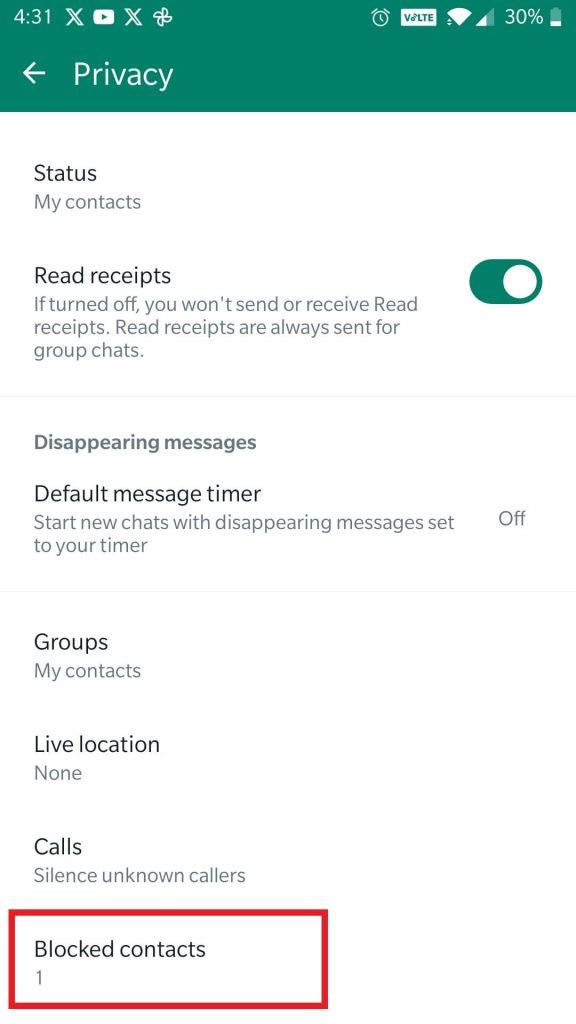
- Om du har något nummer eller kontakt där trycker du på det och klickar på Avblockera.
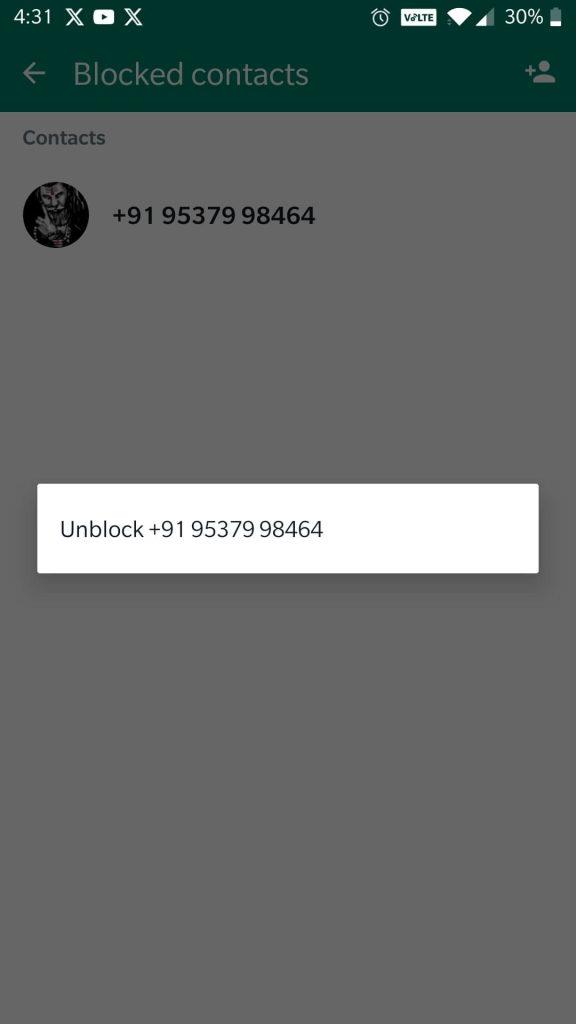
4. Be den andra personen att kontrollera hans/hennes WhatsApp-sekretessinställningar
Individer ändrar ofta sina WhatsApp-statusinställningar och kan oavsiktligt utesluta dig från sin lista över statusvisare. Följaktligen, om du inte kan se någon annans status, är det tillrådligt att vänligen be dem att granska och justera sina WhatsApp-statusinställningar.
Här är stegen för att guida dem genom processen för både Android och iOS.
- Öppna WhatsApp-inställningar.
- Tryck på Sekretess

- Leta efter och tryck på Status .
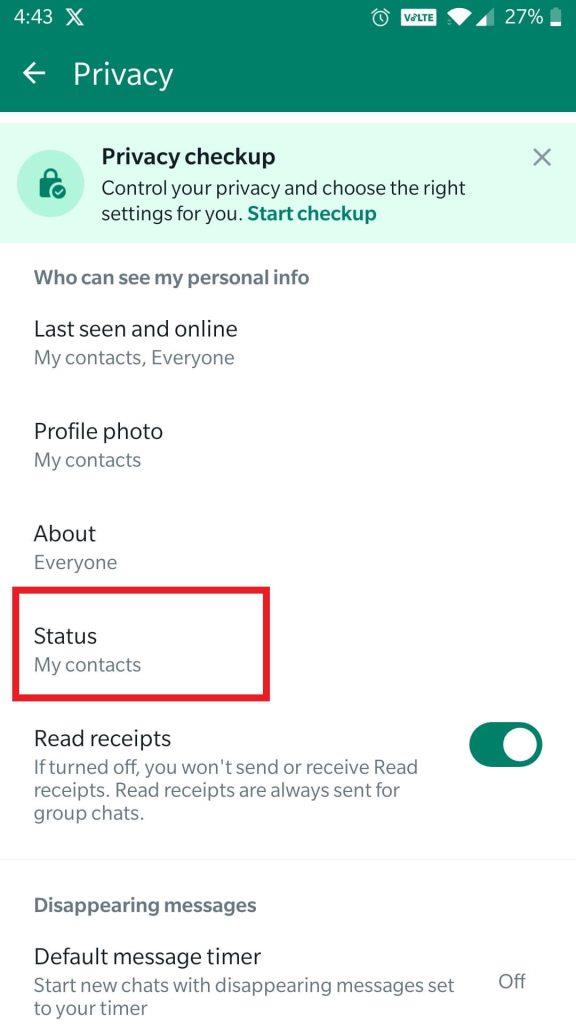
- Välj "Mina kontakter" från de angivna alternativen.
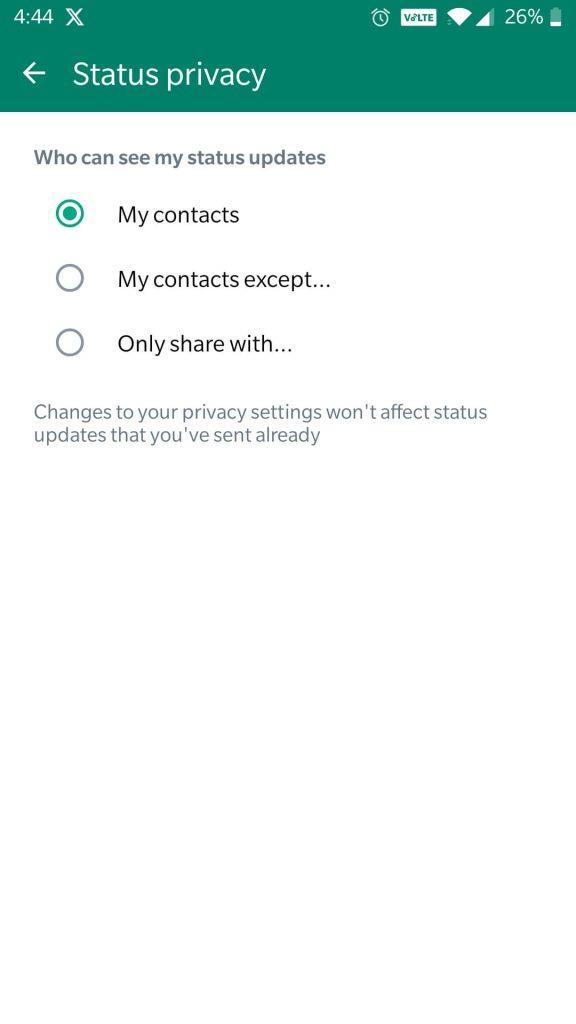
Läs också: Hur man gör WhatsApp mer säker och privat
5. Dämpade uppdateringar
Om du oavsiktligt har stängt av någon kan det vara orsaken till din oförmåga att se deras WhatsApp-status. I ett sådant scenario, låt oss utforska stegen för att stänga av ljudet för en kontakt på WhatsApp, oavsett om du använder en Android- eller iOS-enhet .
- Öppna WhatsApp och tryck på Uppdateringar
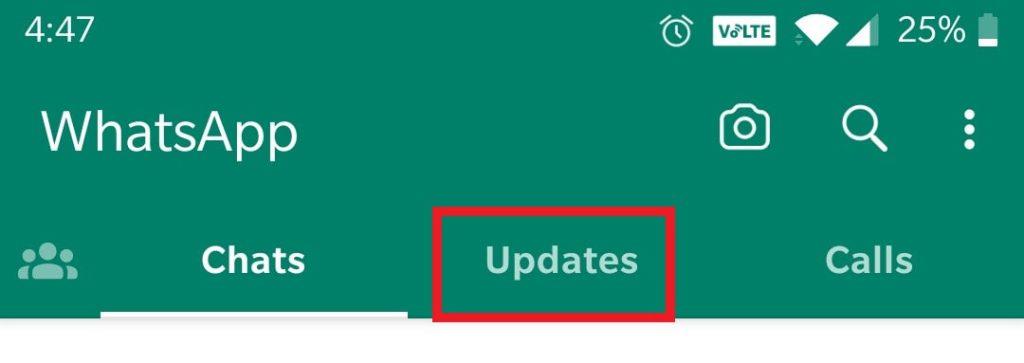
- Klicka på ikonen med tre vertikala prickar precis framför Status och välj Dämpade uppdateringar.
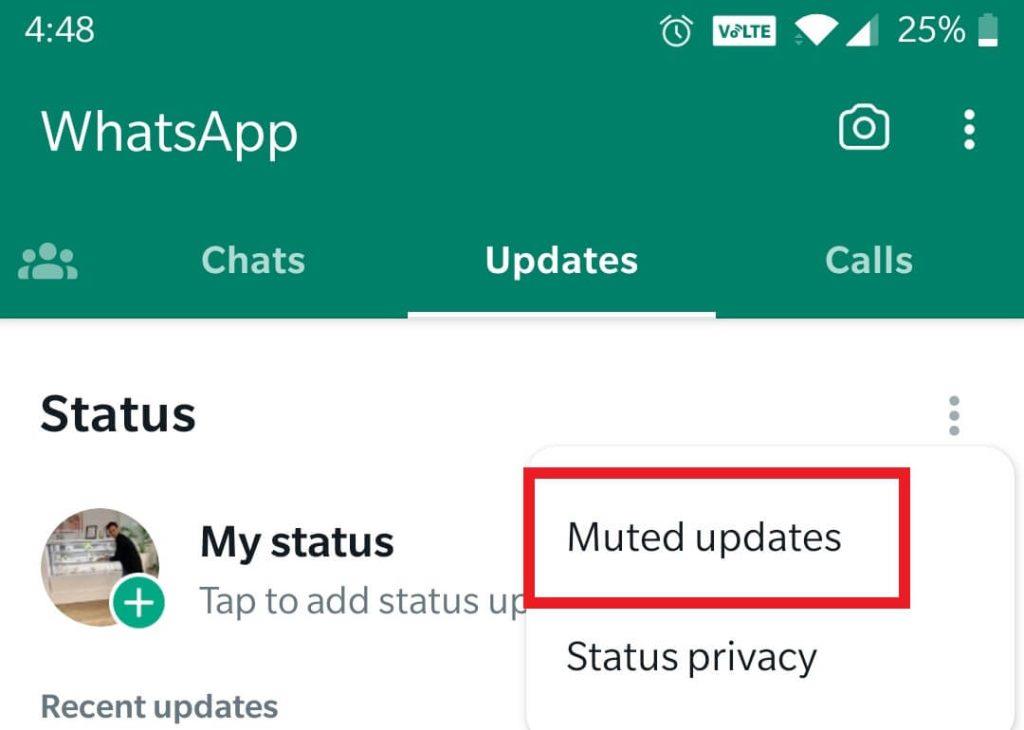
- Om du redan har stängt av någon på WhatsApp behöver du bara ge personens status ett långt tryck för att slå på ljudet
- Klicka sedan på alternativet "Slå på ljud" , så kommer du att återfå synlighet för den personens status.
6. Uppdatera WhatsApp
Att köra en föråldrad version av WhatsApp kan leda till funktionella problem, vilket potentiellt kan leda till oförmåga att se vissa WhatsApp-statusar. Se till att du har den senaste versionen av WhatsApp installerad på din enhet. Föråldrade versioner kan innehålla buggar som kan orsaka problemet.
För att uppdatera WhatsApp, gå helt enkelt över till Play Store (Android) och App Store (iOS) och sök efter WhatsApp. Om det finns en uppdatering, tryck på knappen Uppdatera .
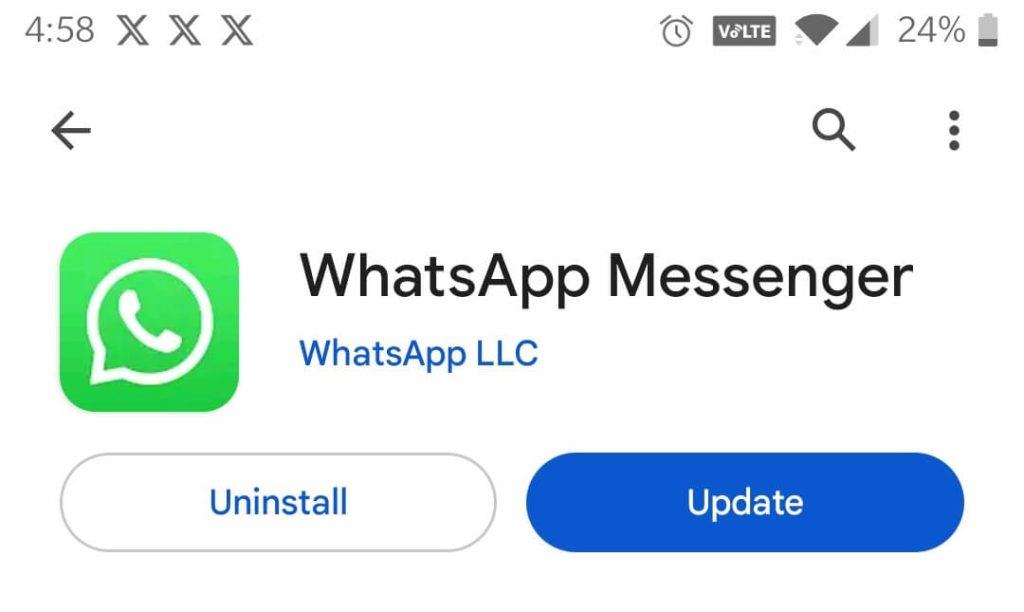
Läs också: Chatta över plattformar: WhatsApps djärva steg mot sömlös kommunikation
WhatsApp-status visar inte Problem löst
När du stöter på det fruktade "WhatsApp-statusen visas inte"-problemet kan det vara frustrerande. Men beväpnad med kunskapen om de vanligaste orsakerna och effektiva lösningar som vi har diskuterat i den här artikeln kan du snabbt få din status tillbaka på rätt spår. Kom ihåg att en välfungerande WhatsApp säkerställer att du kan fortsätta dela dina stunder och hålla kontakten med vänner och familj utan problem.
För fler sådana felsökningsguider, listor och tips och tricks relaterade till Windows, Android, iOS och macOS, följ oss på Facebook, Instagram, Twitter, YouTube och Pinterest.


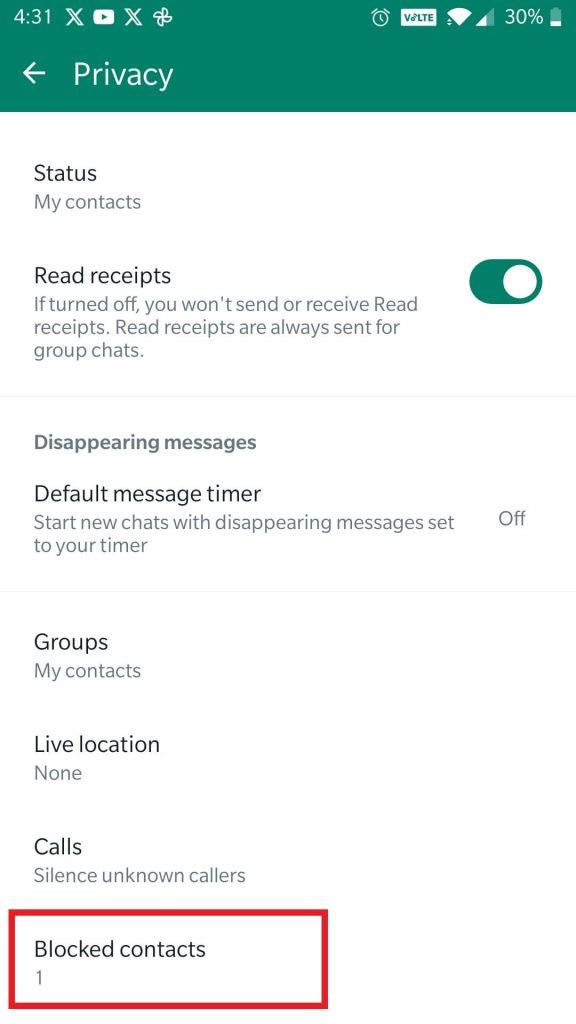
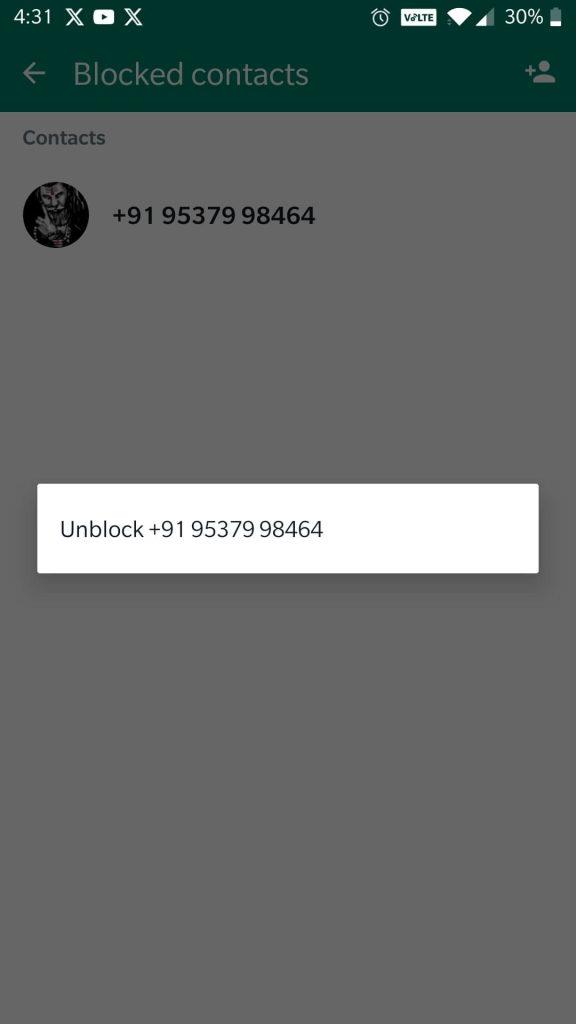
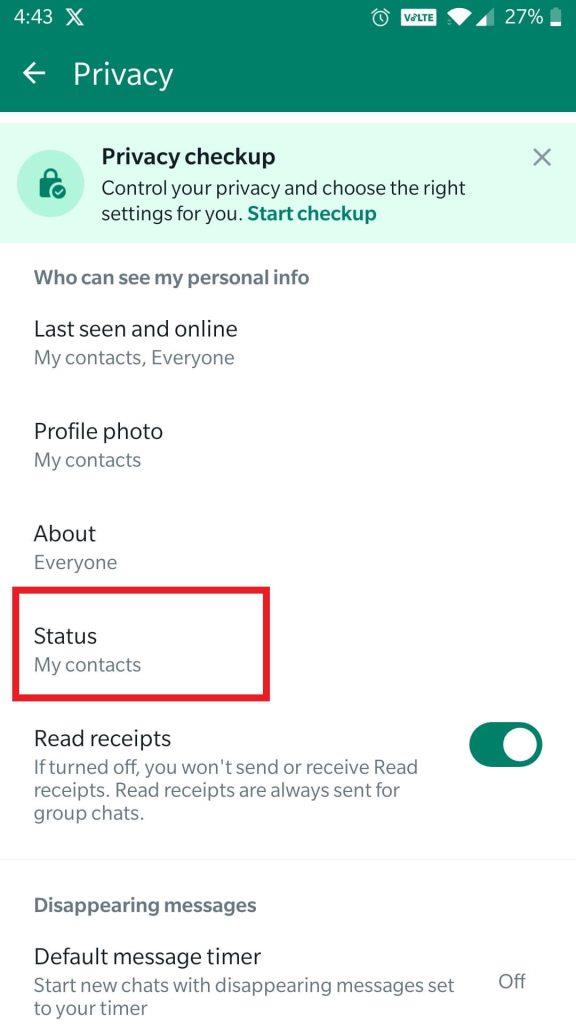
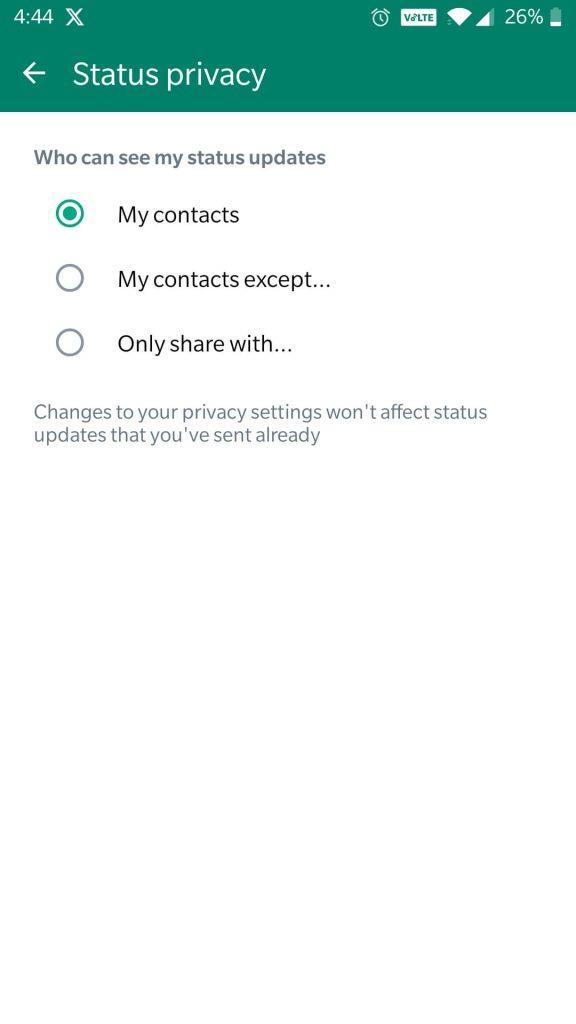
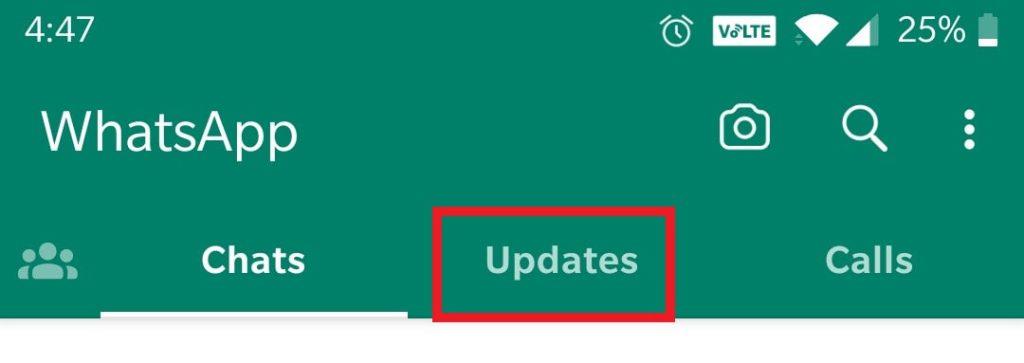
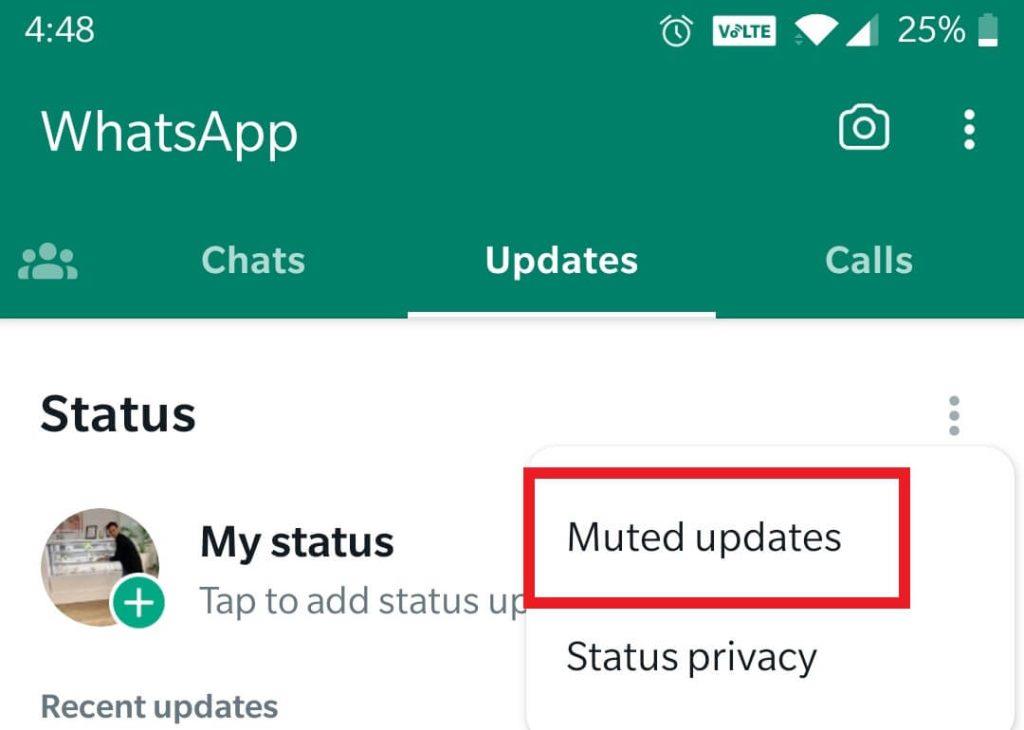
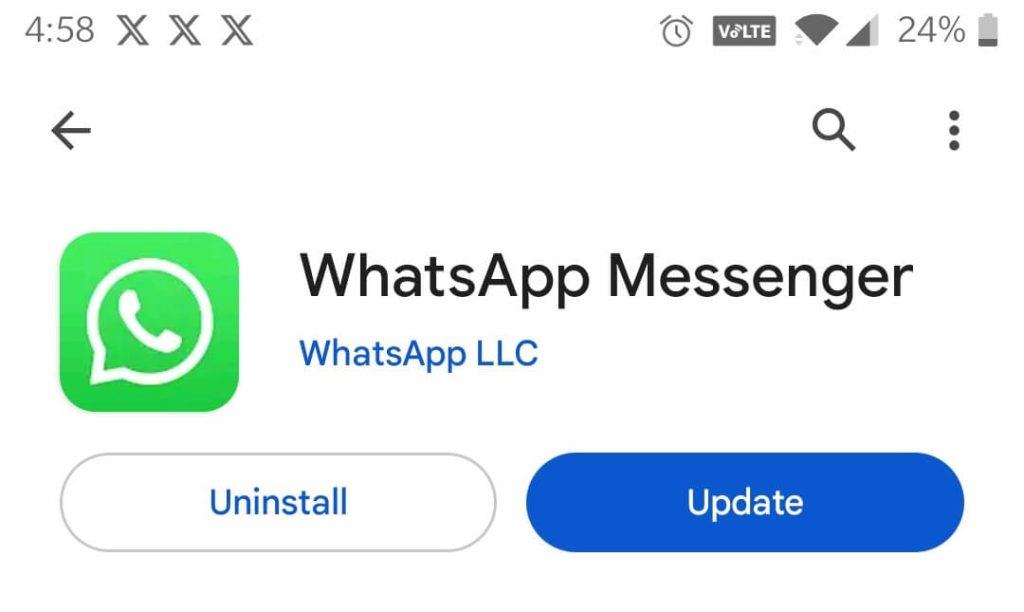






![Ta reda på hur du gör försättssidor i Google Dokument [Enkla steg] Ta reda på hur du gör försättssidor i Google Dokument [Enkla steg]](https://blog.webtech360.com/resources3/images10/image-336-1008140654862.jpg)

